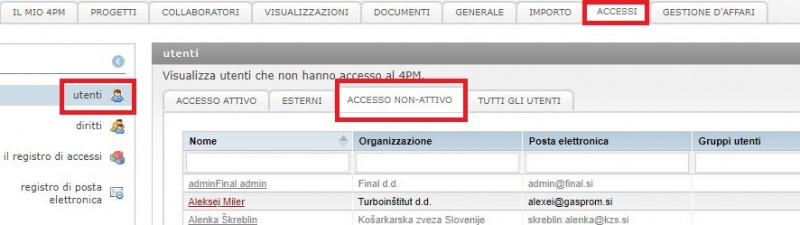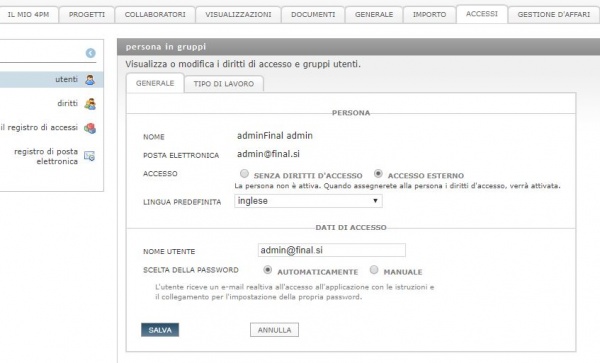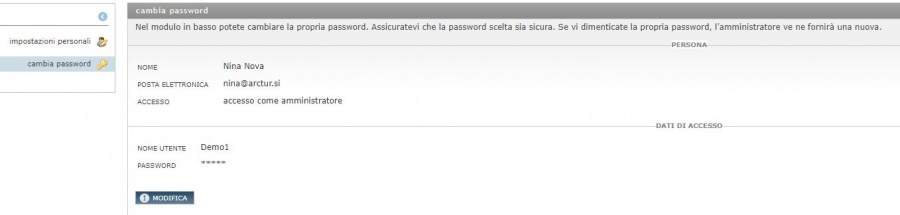Difference between revisions of "Person access/it/"
| (7 intermediate revisions by the same user not shown) | |||
| Line 27: | Line 27: | ||
'''IMPORTANTE''' Laportata dei diritti dell'utente dipende da questo se sono collegati i progressivi gruppi di utenti. | '''IMPORTANTE''' Laportata dei diritti dell'utente dipende da questo se sono collegati i progressivi gruppi di utenti. | ||
| + | |||
| + | |||
| + | ==DIRITTI DEL PROGETTO== | ||
| + | I diritti del progetto sono vincolate all'utente e al [[Project_group/it/ |gruppo di progetti]]. | ||
| + | |||
| + | Ad alcuni utenti abilitiamo il diritto alla visualizzazione dei progetti basandoci sul gruppo dei progetti, che non dipende dalla presenza nei progetti. L'utente puo aver specificati piu diritti progettuali, per diversi gruppi di progetti. | ||
| + | |||
| + | |||
| + | ==ATTIVAZIONE DELL'ACCESSO - come attivo l'accesso all'utente?== | ||
| + | |||
| + | #Per prima cosa iscrivete il nuovo utente in 4PM. '''PARTECIPANTI/PERSONE/'''(persona>pulsante diritti di accesso) | ||
| + | #Nella linguetta '''ACCESSO/UTENTI/ACCESSO INATTIVO''' cercate la persona e cliccate sul nome per aprire il modulo per le impostazioni d'accesso. <br> [[file:Attivazione accesso.JPG|800px]] | ||
| + | #Il module contiene caselle: nome, cognome e osta eletronica. <br>[[File:Attivazione accesso2.JPG |600 px]] | ||
| + | #Decidete tipo di accesso: '''UTENTE ORDINARIO''' (questa opzione e possibile solamente per gli utenti dall'organizzazione primaria - proprietario della licenza, e per le persone dalle organizzazioni partner), che apre spazi aggiuntivi. | ||
| + | #* '''nome utente'''- il nome dell'utente e l'indirizzo elettronico, posseduto dall'utente. A scelta il nome utente si puo anche cambirare. | ||
| + | #* scelta della password : | ||
| + | #** automaticamente - 4PM manda all'utente una communicazione per l'attivazione dell'accesso: titolo 4PM, connessione per la decisione della nuova password. La validita e per motivi di sicurezza limitata a 24 ore. Se il nuovo utente non attiva l'accesso in 24 ore, la communicazione non e piu valida e l'accesso non e piu possibile. In questo caso dovrete ripetere l'operazione. | ||
| + | #** Quando salvate il modulo, 4PM manda al nuovo utente una communicazione. | ||
| + | #** '''manualmente''' - manualmente inserite il nome utente e la password. In questo caso dovrete informare personalmente il nuovo utente dell'accesso dell'utente. | ||
| + | |||
| + | # L'utente esterno deve attivare l'accesso in 24 ore: | ||
| + | #* con un clic sulla connessione nella notifica apre la pagina d'accesso | ||
| + | #* inserisce 2 volte la password sicura | ||
| + | #* copia il pin che l'ha ricevuto nella notifica | ||
| + | # Comincia con l'uso di 4PM | ||
| + | |||
| + | ==Sostituzione della password== | ||
| + | |||
| + | Ogni utente puo cambiare la propria password nelle '''IMPOSTAZIONI PERSONALI'''. Se dimentica la password manda una richiesta all' amministratore dell' applicazione che innesca l'azione per la sostituzione della password. | ||
| + | |||
| + | |||
| + | [[file:Cambiamento password.JPG|900px]] | ||
| + | |||
| + | La password deve essere sicura: | ||
| + | |||
| + | * Deve essere composta da ameno 8 simboli, | ||
| + | * deve contenere almeno una lettera maiuscola, | ||
| + | * almeno un numero, | ||
| + | * la complessita della password deve essere almeno del 50%. | ||
| + | |||
| + | Per evitare errori tipografici, dovete inserire la password 2 volte. | ||
| + | |||
| + | '''Consiglio''': se e attiva una connesione all'elenco attivo (LDAP), il nome utente e la password devono coincidere con il nome utente e la password nel registro attivo. Cambiate la password anche li. | ||
Latest revision as of 15:02, 26 June 2019
MODIFICHE PER L'ACCESSO DELL'UTENTE
Gli tenti 4PM sono indetificati con
- nome utente
- password.
Il nome utente deve essere unico. Il nome, il cognome e l'indirizzo di posta elettronica vanno inseriti nella linguetta PARTECIPANTI nel 4PM.
TIPO DI ACCESSO
4PM conosce 3 tipi di utenti:
- AMMINISTRATORE - il principale utente dell'applicazione (il primo), che ha automaticamente l'acesso a tutti i moduli attivi dell'applicazione e tutti i diriti su tutti i progetti, indipendente dal ruolo ovvero dall'appartenenza al gruppo del progetto.
- UTENTE ORDINARIO - utente attivo dell'applicazione. L'autorizzazione viene determinata con:
- Gruppi di utenti,
- La determnazione con diritti progettuali,
- Se necessario con diritti progettuali.
- UTENTE ESTERNO - sono tutti utenti in altre organizzazioni con l'accesso limitato a 4PM: diritti di lettura su altri portali.
In 4PM potete iscrivere pure persone, che non hanno un accesso attivo al 4PM. Potete iscrivere queste persone in squadre progettuali, non possono pero ricevere notifiche da 4PM. Le persone che non hanno un accesso attivo a 4PM, non possono accedere ai dati contenuti nel 4PM.
TIPI DI ACCESSO
- verifica locale: l'uso del nome utente e della password
- nome dell'utente:determinato arbitriamente
- password: dev'essere abbastanza sicura (almeno 8 segni, 1 lettera maiuscola, 1 numero, complessita piu del 50%)
- controllo in AD: uso del nome utente, che e deciso nell direttore attivo. La connessione dev'essere inserita. L'applicazione controlla da sola la conformita dei dati.
GRUPPI DI UTENTI
Ogni 4PM ha un suo gruppo di gruppi di utenti che decidono la portata dei diritti degli utenti di 4PM nell'applicazione. L'utente deve aver scelto almeno 1 gruppo di utenti. Puo averne anche di piu. I diritti vengono sovvrapposti tra loro. I gruppi utenti NON possono decidere i diritti a livello progettuale.
IMPORTANTE Laportata dei diritti dell'utente dipende da questo se sono collegati i progressivi gruppi di utenti.
DIRITTI DEL PROGETTO
I diritti del progetto sono vincolate all'utente e al gruppo di progetti.
Ad alcuni utenti abilitiamo il diritto alla visualizzazione dei progetti basandoci sul gruppo dei progetti, che non dipende dalla presenza nei progetti. L'utente puo aver specificati piu diritti progettuali, per diversi gruppi di progetti.
ATTIVAZIONE DELL'ACCESSO - come attivo l'accesso all'utente?
- Per prima cosa iscrivete il nuovo utente in 4PM. PARTECIPANTI/PERSONE/(persona>pulsante diritti di accesso)
- Nella linguetta ACCESSO/UTENTI/ACCESSO INATTIVO cercate la persona e cliccate sul nome per aprire il modulo per le impostazioni d'accesso.
- Il module contiene caselle: nome, cognome e osta eletronica.
- Decidete tipo di accesso: UTENTE ORDINARIO (questa opzione e possibile solamente per gli utenti dall'organizzazione primaria - proprietario della licenza, e per le persone dalle organizzazioni partner), che apre spazi aggiuntivi.
- nome utente- il nome dell'utente e l'indirizzo elettronico, posseduto dall'utente. A scelta il nome utente si puo anche cambirare.
- scelta della password :
- automaticamente - 4PM manda all'utente una communicazione per l'attivazione dell'accesso: titolo 4PM, connessione per la decisione della nuova password. La validita e per motivi di sicurezza limitata a 24 ore. Se il nuovo utente non attiva l'accesso in 24 ore, la communicazione non e piu valida e l'accesso non e piu possibile. In questo caso dovrete ripetere l'operazione.
- Quando salvate il modulo, 4PM manda al nuovo utente una communicazione.
- manualmente - manualmente inserite il nome utente e la password. In questo caso dovrete informare personalmente il nuovo utente dell'accesso dell'utente.
- L'utente esterno deve attivare l'accesso in 24 ore:
- con un clic sulla connessione nella notifica apre la pagina d'accesso
- inserisce 2 volte la password sicura
- copia il pin che l'ha ricevuto nella notifica
- Comincia con l'uso di 4PM
Sostituzione della password
Ogni utente puo cambiare la propria password nelle IMPOSTAZIONI PERSONALI. Se dimentica la password manda una richiesta all' amministratore dell' applicazione che innesca l'azione per la sostituzione della password.
La password deve essere sicura:
- Deve essere composta da ameno 8 simboli,
- deve contenere almeno una lettera maiuscola,
- almeno un numero,
- la complessita della password deve essere almeno del 50%.
Per evitare errori tipografici, dovete inserire la password 2 volte.
Consiglio: se e attiva una connesione all'elenco attivo (LDAP), il nome utente e la password devono coincidere con il nome utente e la password nel registro attivo. Cambiate la password anche li.